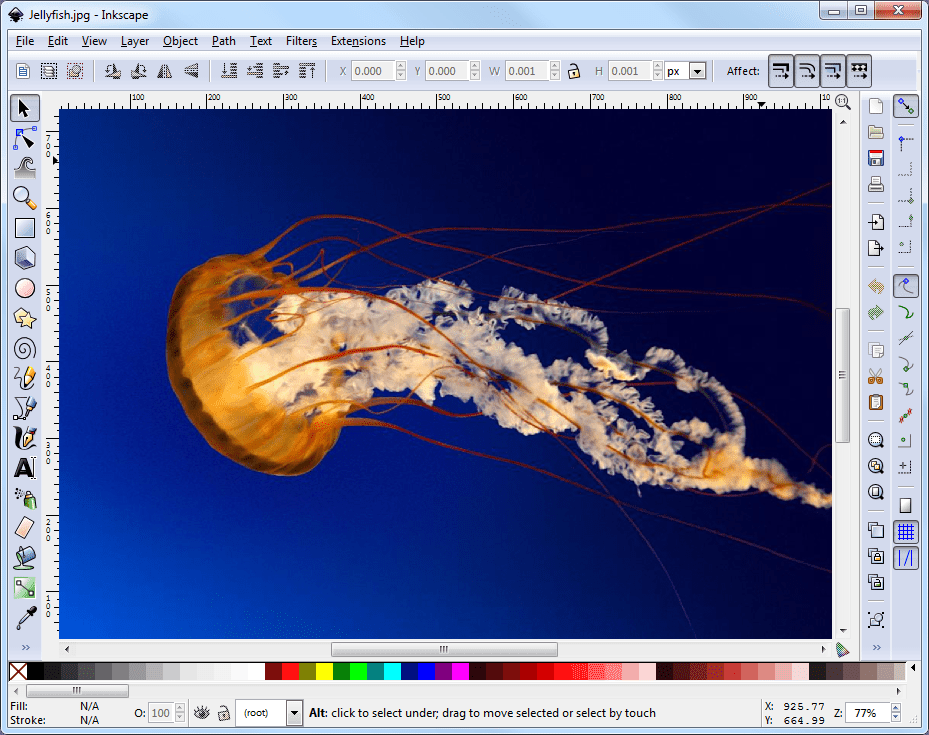Inkscape tarjoaa a kerroksia Paletti, joka on kiistatta vähemmän tärkeä kuin joidenkin suosittujen pikselipohjaisten kuvankäsittelyohjelmien tasot, mutta on hyödyllinen työkalu, joka tarjoaa käyttäjille joitain etuja.
Inkscape Layers Paletti
Adobe Illustratorin käyttäjät saattavat kokea sen hieman alitehostetuksi, koska se ei käytä jokaista elementtiä tasossa. Vasta-argumentti on kuitenkin se, että mitä suurempi yksinkertaisuus kerroksia Paletti Inkscapessa tekee siitä käyttäjäystävällisemmän ja helpompi hallita. Kuten monissa suosituissa kuvankäsittelyohjelmissa, kerroksia paletti tarjoaa myös mahdollisuuden yhdistää ja sekoittaa kerroksia luovilla tavoilla.
Käytä kerrospalettia
The kerroksia Paletti Inkscapessa on melko helppo ymmärtää ja käyttää. Avaat kerroksia paletti . mennä Taso > Tasot† Kun avaat uuden asiakirjan, siinä on yksi kerros nimeltä Kerros 1 ja kaikki asiakirjaan lisäämäsi objektit lisätään tähän tasoon.
Lisää uusi kerros painamalla plus-merkki joka avaa Lisää kerros dialogia. Tässä valintaikkunassa voit nimetä tasollesi ja lisätä sen nykyisen tason ylä- tai alapuolelle tai alikerrokseksi.
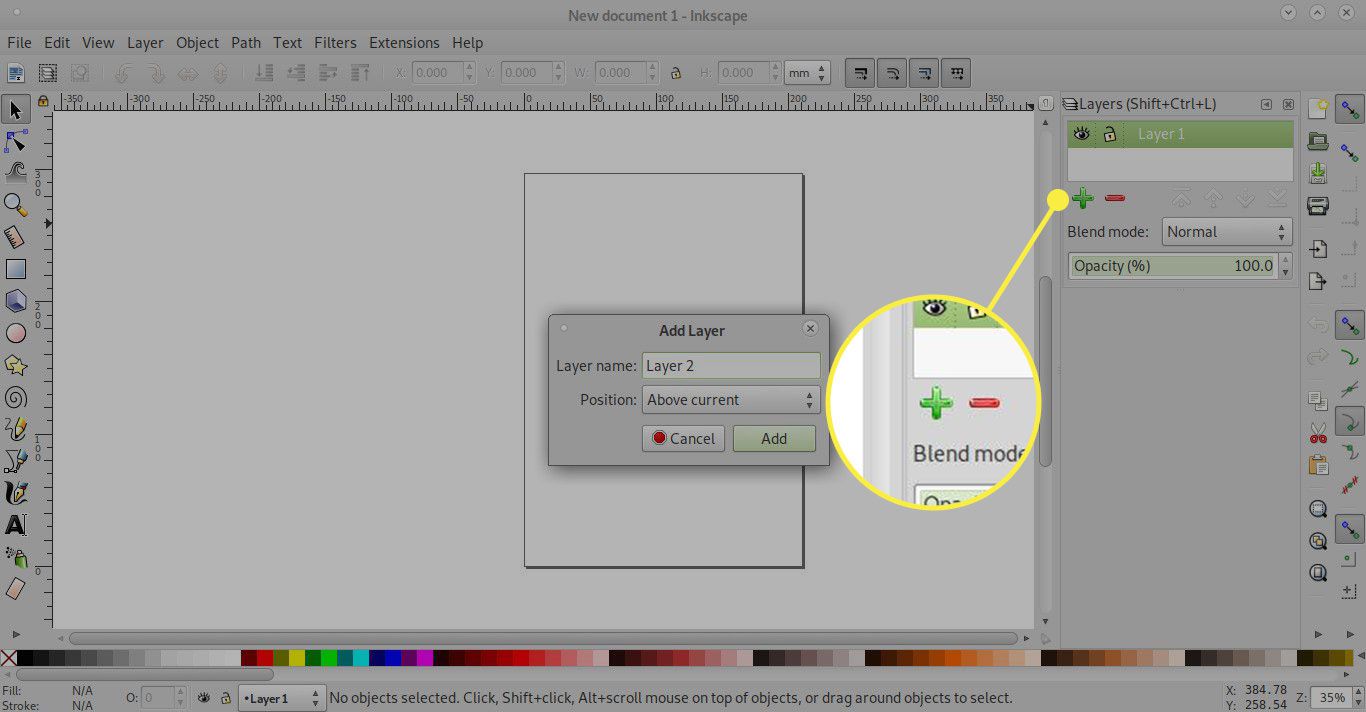
neljä nuolet Ylös ja alas voit muuttaa tasojen järjestystä siirtämällä yhden tason ylös, yhden tason ylös, yhden tason alas ja alas.
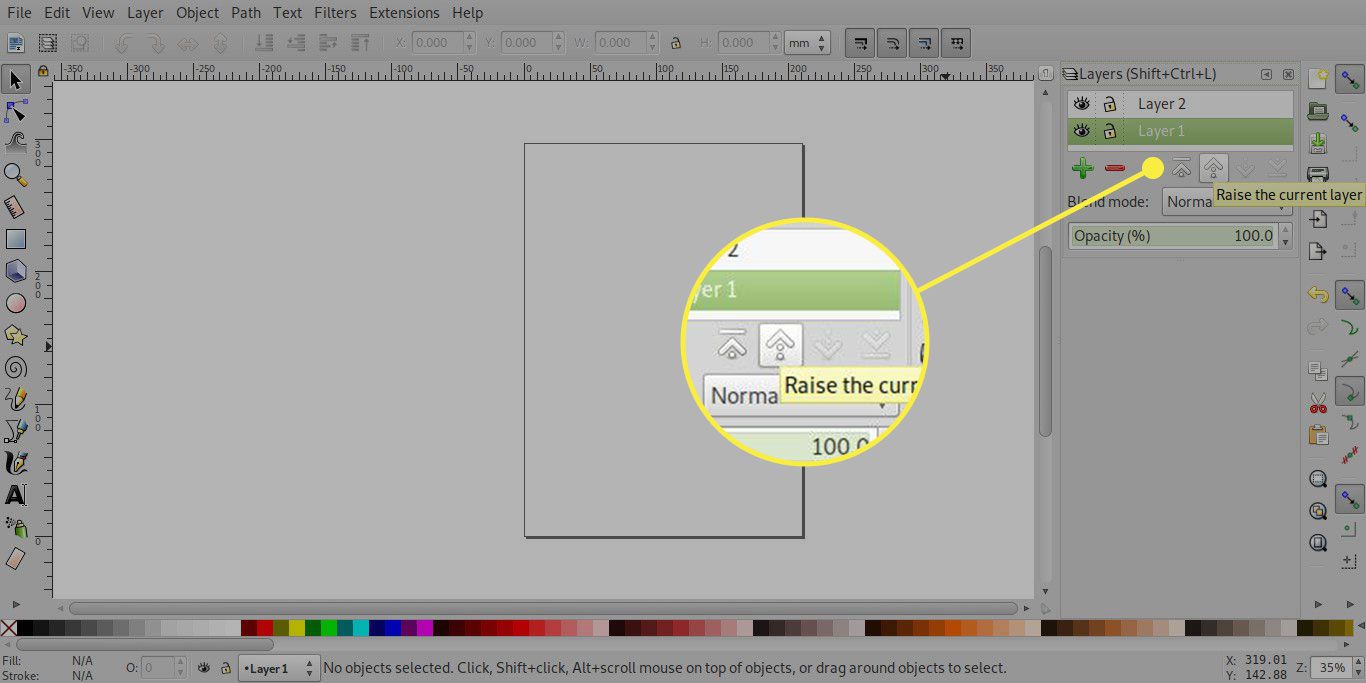
The miinusmerkki poistaa kerroksen. Jos poistat tason, poistat myös sen sisällön.
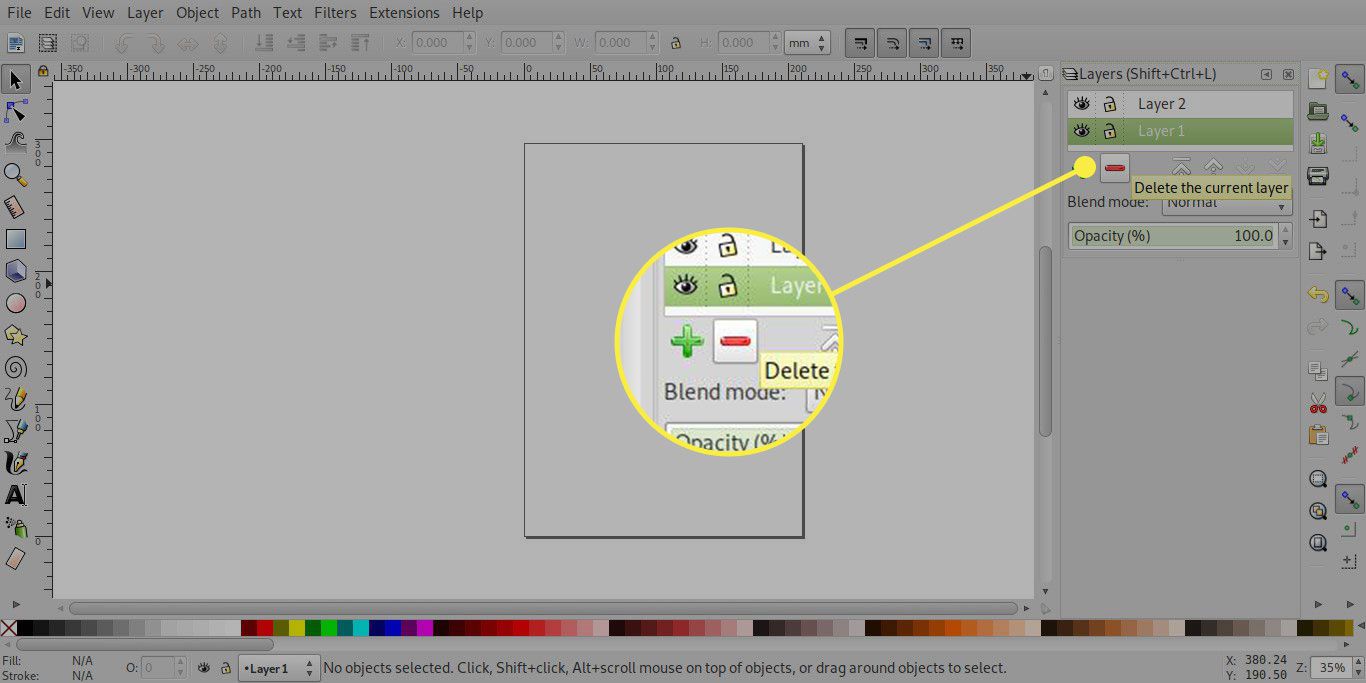
Piilota tasot
Tasot-paletin avulla voit piilottaa kohteita nopeasti poistamatta niitä. Tästä voi olla hyötyä, jos haluat käyttää erilaista tekstiä yhteiselle taustalle. Jokaisen kerroksen vasemmalla puolella kerroksia paletti on a silmäkuvake, ja sinun tarvitsee vain painaa sitä piilottaaksesi kerroksen. The suljettu silmä -kuvake osoittaa piilotetun kerroksen ja painaminen uudelleen tuo kerroksen näkyviin. Inkscape 0.48:ssa Tasot-paletin silmäkuvakkeet eivät osoita, että alikerrokset ovat piilossa. Voit nähdä tämän oheisessa kuvassa, jossa sarakkeessa ja Runko alikerrokset ovat piilossa, koska niiden ylätaso on nimeltään Tekstion piilotettu, vaikka niiden kuvakkeet eivät ole muuttuneet.
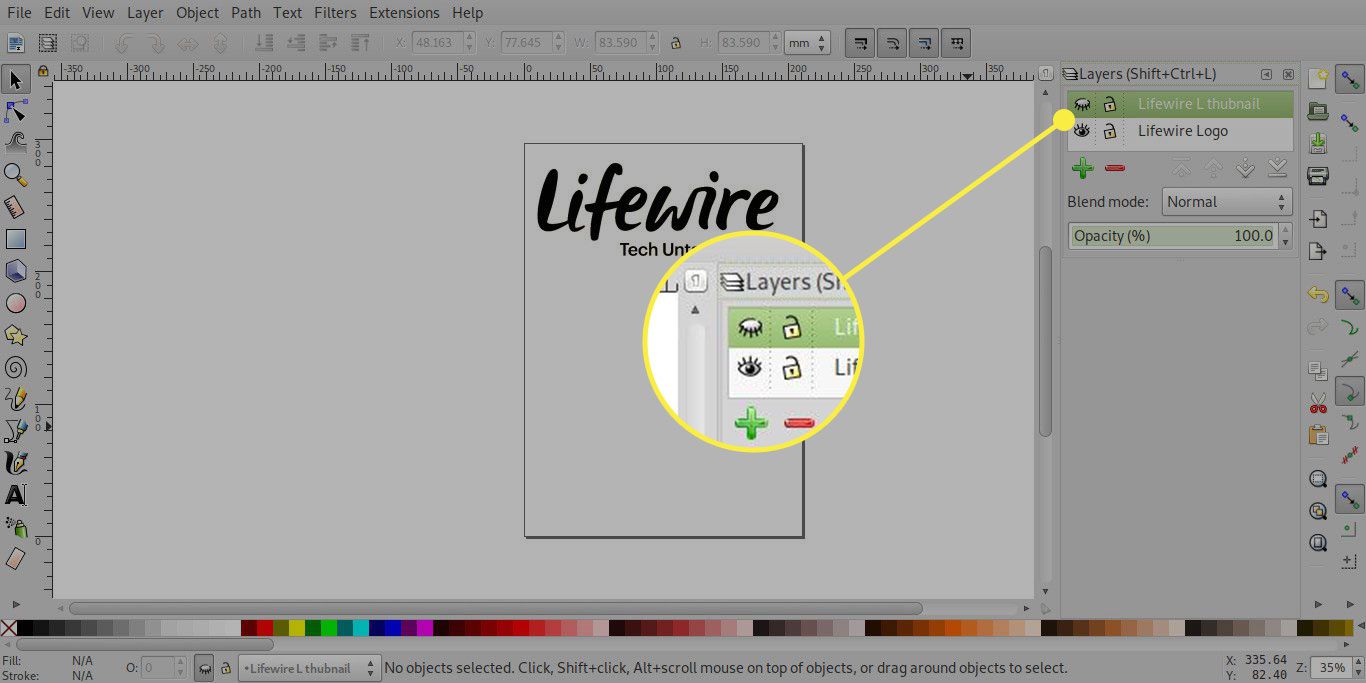
Lukitse kerrokset
Jos sinulla on dokumentissa objekteja, joita et halua siirtää tai poistaa, voit lukita tason, jolla ne ovat. Taso lukitaan valitsemalla avoin riippulukko -kuvake sen vieressä, joka muuttuu sitten suljetuksi riippulukoksi. Valitsemalla suljettu riippulukko avaa kerroksen uudelleen.
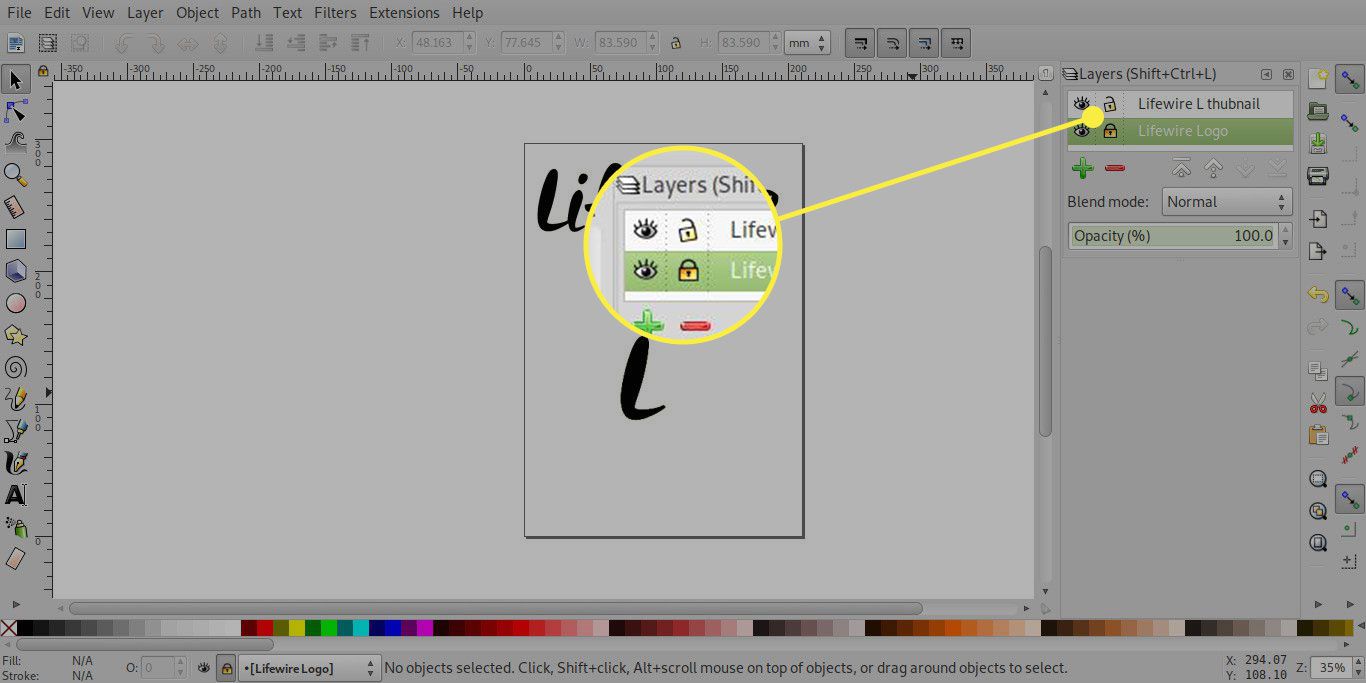
Inkscape 0.48:ssa alikerrosten käyttäytyminen on epätavallista. Päätason lukitseminen lukitsee myös alikerrokset, vaikka vain ensimmäinen alikerros näyttää suljetun riippulukon kuvakkeen. Jos kuitenkin avaat ylätason lukituksen ja napsautat toisen alikerroksen riippulukkoa, näkyviin tulee suljettu riippulukko, joka osoittaa, että taso on lukittu. Käytännössä voit kuitenkin edelleen valita ja siirtää kohteita kyseisellä tasolla.
Sekoitustilat
Kuten monet pikselipohjaiset kuvankäsittelyohjelmat, Inkscape tarjoaa useita sekoitustiloja, jotka muuttavat tasojen ulkonäköä.
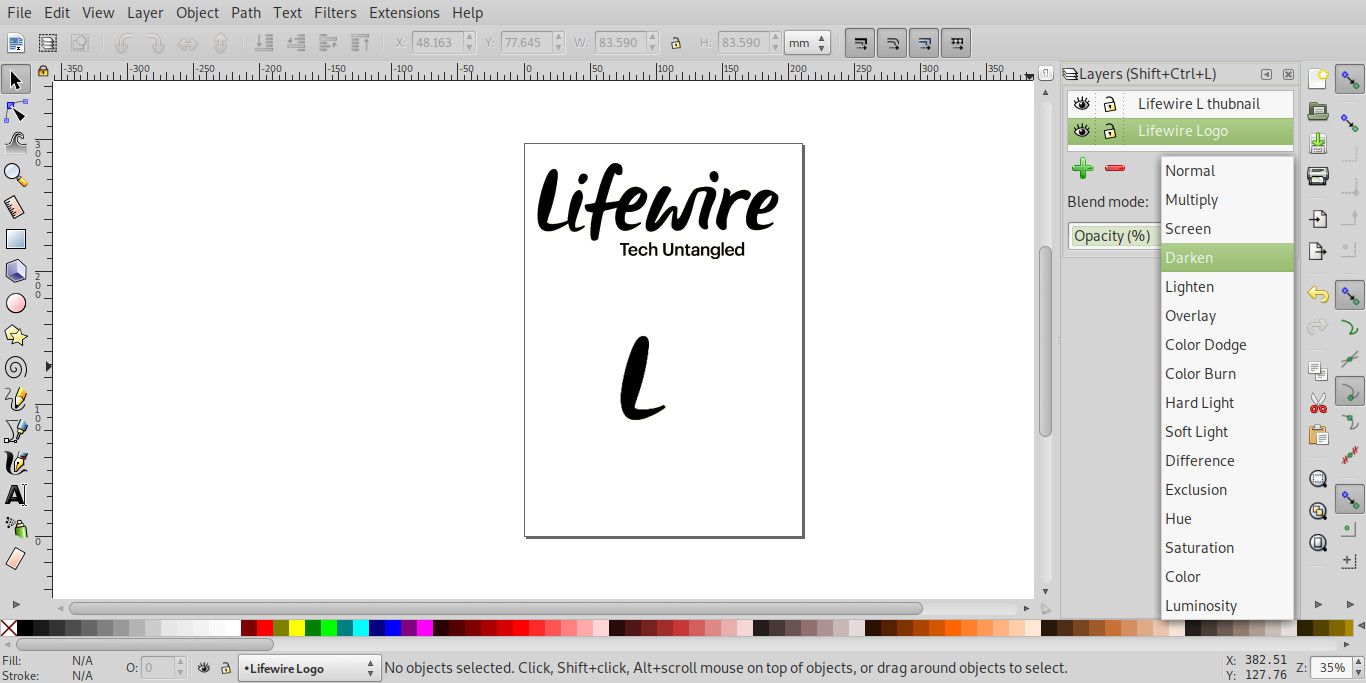
Tasot oletuksena normaali tila, mutta Sekoitustila avattavasta luettelosta voit vaihtaa tilan seuraavasti: Kerro† Näyttö† tummentaa ja Sytyttää† Päätason tilan muuttaminen muuttaa myös alikerrosten tilaa emokerroksen sekoitustilassa. Vaikka se on mahdollista Sekoitustila alikerroksista, tulokset voivat olla odottamattomia.